
Оглавление:
- Автор John Day [email protected].
- Public 2024-01-30 11:50.
- Последнее изменение 2025-01-23 15:04.

Этот набор инструкций позволяет вам изготовить свой собственный контроллер клавиатуры из старых клавиатур, потратив на это немного провода, припоя и куска дерева.
Эти контроллеры использовались в моих проектах MAME и Virtual Pinball. См. Руководство по виртуальному пинболу https://www.instructables.com/id/Virtual-Pinball-M… См. Руководство по гонкам на верблюдах https://www.instructables.com/id / Camel-Racing-Arab…
Я использовал старые клавиатуры USB и PS2, предназначенные для утилизации. Клавиатуры, которые были грязными или со сломанными клавишами, были хороши для моего проекта, так как все, что мне нужно, это небольшая печатная плата внутри.
Следующий набор инструкций демонстрирует, как сделать контроллер из клавиатуры HP PS2.
Запасы
Старая клавиатура, провод 0,5 мм, припой, силиконовый герметик, соединительный блок
Шаг 1. Удалите схему из старой клавиатуры



Открутите все винты на задней части клавиатуры, чтобы открыть ее и обнажить печатную плату. Удалите все винты, крепящие печатную плату к корпусу, и сохраните эти крепления схемы, так как они будут использоваться для крепления схемы на новом контроллере.
Шаг 2: прикрепите печатную плату к дереву

Установите печатную плату на кусок дерева подходящего размера. Древесина должна быть достаточно большой для блока разъемов кабеля, а также для печатной платы. Обратите внимание на то, что светодиоды клавиатуры видны под вырезом в дереве.
Шаг 3: Подключение проводов к печатной плате



Подготовьте отрезки кабеля 0,5 мм длиной 200 мм, обрежьте задние концы на 5 мм и припаяйте один конец каждого кабеля.
Припой не будет прилипать к проводящему материалу разъемов клавиатуры. Осторожно удалите эту пленку наждачной бумагой и обнажите золото / медь под ней. На первом изображении выше была подготовлена самая длинная кромка.
Припаяйте каждый из разъемов клавиатуры, затем припаяйте кабель длиной 200 мм к печатной плате.
Зафиксируйте кабели, используя крепления от клавиатуры, привинтив к ним ремни, чтобы избежать случайного повреждения печатной платы, если потянуть за кабель.
Проверьте правильность подключения каждого кабеля, используя тономер, подключенный к одному концу кабеля и к точке пайки печатной платы на другом. После успешного тестирования кабели следует приклеить или закрепить силиконом, чтобы избежать случайного выдергивания паяных соединений. Подождите, пока силикон застынет, прежде чем использовать новый контроллер.
Шаг 4: сопоставление ключей
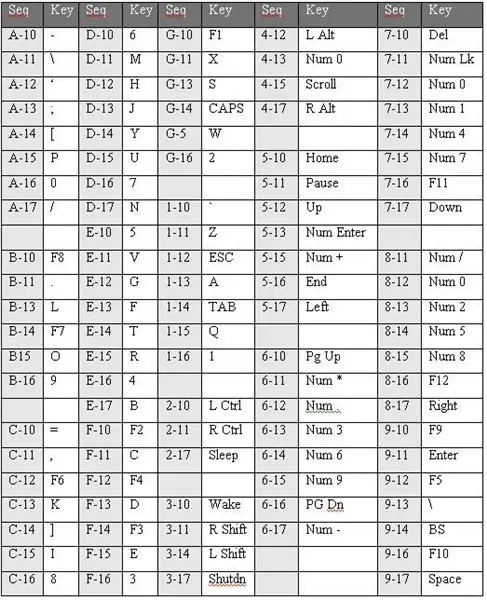

Пронумеруйте каждый соединитель на дереве. На более длинном крае я написал от 1 до 18 на дереве и от A до H на более коротком разъеме.
В приведенной выше таблице показана раскладка клавиатуры для клавиатуры HP в этом примере. При подключении к моему виртуальному пинболу левый флиппер в программе Visual Pinball устанавливается в положение ЛЕВОЙ СДВИГ. Поэтому я подключаю левую кнопку на моем компьютере к контактам 3 и 14 на этом контроллере.
Чтобы подключить новую клавиатуру, вам понадобится приложение для проверки клавиатуры на вашем компьютере или используйте надежный онлайн-тестер клавиатуры. Запишите все перестановки, которые необходимо проверить, например, A & 1, B & 1, C & 1, D & 1… 17 + 18. Замкните каждую пару и отметьте, какое нажатие клавиши обнаруживает тестер.
Обратите внимание: сохраните всю свою работу перед выполнением такого сопоставления клавиатуры, поскольку есть пара, которая выключает вашу машину, и пара, которая перезапускает вашу машину. Я использую кнопку выключения на своих машинах, чтобы я мог аккуратно выключить машину перед выключением, не открывая игру.
Рекомендуемые:
Контроллер клавиатуры HID для Project Diva Aracade Future Tone: 5 шагов

Контроллер клавиатуры HID для Project Diva Aracade Future Tone: V-USB - это низкоскоростная библиотека USB для микроконтроллеров AVR. Это позволяет нам создавать HID-устройства (клавиатура, мышь, геймпад и т. Д.) С помощью микроконтроллеров AVR. Реализация HID-клавиатуры основана на HID 1.11. Он поддерживает до 6 нажатий клавиш
Аркадный шкаф на пьедестале для 4 игроков для MAME: 32 шага (с изображениями)

Аркадный шкаф на пьедестале для 4 игроков для MAME: это покажет вам, как я построил свой шкаф на пьедестале для 4 игроков MAME. Есть много вещей, которые вы можете настроить по своему вкусу. Я покажу вам, как я сделал свой, вы можете настроить его по своему вкусу. В нем есть стандартное окно
USB-контроллер низких, высоких частот и громкости со светодиодами клавиатуры: 6 шагов (с изображениями)

USB-контроллер низких и высоких частот и громкости со светодиодами на клавиатуре: у меня есть Creative SoundBlaster Audigy в моем основном настольном компьютере, и мне нужен был способ быстро настроить параметры низких и высоких частот (а также громкость) при прослушивании аудио- или видеоматериалов. . Я адаптировал код из двух источников, приведенных в
Интерфейс клавиатуры с 8051 и 7-сегментным отображением номеров клавиатуры: 4 шага (с изображениями)

Интерфейс клавиатуры с 8051 и отображение номеров клавиатуры в 7 сегментах: в этом руководстве я расскажу вам о том, как мы можем связать клавиатуру с 8051 и отображать номера клавиатуры на 7-сегментном дисплее
Очистка алюминиевой клавиатуры Apple . или любой другой мягкой сенсорной клавиатуры: 5 шагов

Очистка алюминиевой клавиатуры Apple … или любой другой клавиатуры с мягким прикосновением. Как бы мы с вами ни старались содержать в чистоте наши алюминиевые клавиатуры Apple, они становятся грязными через год или около того. Эта инструкция поможет вам очистить ее. Будьте осторожны, потому что я не несу ответственности, если ваша клавиатура сломается во время этого … ОТСАСЫВАЕТ ЧЕРТ
